选择特殊符号
选择搜索类型
请输入搜索

打开VNUC数控仿真软件,进入VNUC主界面后,点选菜单栏 “选项/选择机床和系统”,进入选择机床对话框,选择“3轴立式铣床”“FANUC0iMA”系统,则出现操作面板,它与真实机床基本相同。
点启动键 机床系统上电,点按并弹起急停键 机床开机。
点按 键进入回参考点状态,点选各坐标轴控制键使之分别处在X、Y、Z状态,点按 “+”按钮,此时机床各轴分别回参考点,原点灯 变亮,X、Y、Z轴即回参考点,此时显示屏机械坐标系(机床坐标系)的各轴坐标值为零。
首先在菜单栏选择“工艺流程/毛坯” ,在出现的毛坯设置对话框中点选“新毛坯”,按照对话框提示定义毛坯,选择夹具类型。例如选虎钳装夹,则出现调整工件位置对话框,在此点按“上移、下移、左移、右移”调整工件位置后确定;若夹具选为“工艺板”或“压板”,则点选“设定压板”,出现对话框,在此设置压板位置及尺寸后确认,即返回毛坯列表对话框,在毛坯列表选择毛坯,点选“安装此毛坯/确定”,此时视图区可见工件连同夹具被安装到机床工作台上。
在菜单栏选择“工艺流程/铣床刀具库”,出现所示对话框,在此选择刀具类型,设置刀具参数后点选“确定”,此时在视图区可见刀具连同刀柄被安装到主轴上。
(1)对刀求工件原点的机床坐标值
在菜单栏选择“工艺流程\基准工具”后出现基准工具参数设置对话框,在此设置对刀工具长度与半径后 “确定”,此时在视图区可以见到对刀基准工具(对刀仪)已装到主轴上。
在菜单栏选择“工具\辅助视图”,视图区下方出现对刀辅助视图,在此可以选择塞尺厚度,并显示对刀仪移动情况。
移动对刀仪:把鼠标置于视图区并点右键,选择“显示手轮”则出现手轮,调节倍率,转动手轮移动对刀仪,使其从X方向趋近工件,直到对刀仪接近工件侧面,提示区显示“塞尺检查结果,合适”为止,此时记下X轴对刀点的机床坐标值。同样方法,可分别求得Y轴和Z轴对刀点的机床坐标值。根据对刀点的机床坐标值、刀具直径、对刀点与工件原点的距离,以及塞尺厚度可以计算出工件坐标系原点的机床坐标值。
(2) 输入工件坐标系原点的机床坐标值
点按 此时出现刀具偏置设置界面;点软键“坐标系”出现坐标系设置界面;移动光标到G54的X位置,输入对刀获得的工件坐标系X原点的机床坐标值,点 键即可。同样方法 设置工件坐标系Y、Z原点。此时工件坐标系G54设置完毕,NC程序中用G54调用即可。
其它坐标系的设置方法与G54的设置类似。
编辑程序:点选编辑键 进入编辑状态,再点程序键 即出现程序编辑界面。在该界面用MDI键盘将程序指令先输入缓冲区,然后点 (INSERT)键插入即可。程序段可以单独输入,也可以几个程序段一起输入,但是段与段之间要用分号“;”(点“EOB”键)隔开。输入的程序字符如果在缓冲区发现错误,可以点按 键取消光标前面的字符,如果已经用 键插入的程序中发现错误,可以用 键进行删除,或者输入正确的字符后点 键替换错误的字符。
上传程序:点选 键进入编辑状态,再点选 键,然后在菜单栏选择“文件/加载NC代码文件”,浏览出现的磁盘,寻找并双击找到的程序文件,该程序将自动出现在显示窗口中。
点按 ,再点软键“坐标系”调出设置工件坐标系的界面,将光标移至“(EXT)”的“Z”之右,输入机床空运转的安全高度例如“50”,点按 键输入;在编辑方式下调出NC程序,点复位键 将光标移至程序的开头;点自动键 和循环启动键 运行该程序,观察刀具运动轨迹是否正确,据此修改程序。
用上传或编辑的方法调出NC程序,检查操作面板上的进给速度倍率旋钮、主轴转速倍率旋钮以及其它各功能键正常后,点按 进入自动工作状态,最后点按循环启动按钮 , 此时开始自动加工。

打开VNUC数控仿真软件,进入VNUC主界面后,点菜单栏 “选项/选择机床和系统”,进入选择机床对话框,选择“卧式车床”“华中世纪星”系统,则出现图17所示数控系统面板,它与真实机床几乎一模一样。
首先弹起急停按钮,则系统开机上电;然后点 “回参考点”,再点按钮“+Z”和“+X”,则z轴、x轴即回参考点。
在菜单栏选择“工艺流程/毛坯”,在出现的毛坯设置对话框中选择“新毛坯”,出现对话框,按照对话框提示设置毛坯参数后确定,出现毛坯列表对话框;点选某毛坯并点按“安装此毛坯/确定”,在出现的调整毛坯位置对话框中调整毛坯位置合适后关闭即可。
在菜单栏选择“工艺流程/车刀刀库”,出现图刀具设置对话框,在此选择刀具类型,设置刀具参数后确定。此时观察视图区,可以见到刀具被安装到刀架上。
假设将工件坐标系原点建在毛坯端面中心。
a.安装刀具、工件,使主轴旋转。
b. 对Z原点:用手动方式使刀具慢速移动,使刀具从右至左接近工件右端面,当刀具刚接触工件右端面时,点选“返回F10 /坐标系F4/G54坐标系F1”,调出坐标系的界面,用MDI键输入此点的机床坐标Z值,然后点按“ENTER”键,系统即可自动记忆工件坐标系Z零点的机床坐标值。
c.对X原点:用手动方式,将刀具慢速移动到工件右端面,移动X轴调节吃刀深度适当,负方向移动Z轴试切一段圆柱面后,正Z方向慢速移动刀具退离工件到安全位置,停止主轴旋转。在菜单栏选择“工具/选项/测量”,测量出毛坯的试切直径值,据此计算出刀具所在位置的机床坐标值与所测直径值之差,即工件坐标系X原点的机床坐标值;点选“返回F10 /坐标系F4/G54坐标系F1”调出坐标系的界面,用MDI键输入该值,然后点按“ENTER”键,系统即可自动记忆工件坐标系X零点的机床坐标值。
此时G54工件坐标系建立完毕,在程序中用G54调用该坐标系即可。
设工件坐标系在工件右端面中心。打开“主轴正转”,选择“手动” 工作方式,调节“±X”和“±Z”,试切毛坯,即车外圆、平端面。
车外圆后沿正Z方向退出刀具,在菜单栏选择“工具/选项/测量”,测量出试切的直径。点选“MDI F4/刀偏表F2”出现界面;用MDI键在“试切直径”列输入X向试切直径值回车确认,则完成了X方向刀具偏置值的设定;平端面后刀具停在工件端面不动,用MDI键在“试切长度”列输入Z向试切值“0”回车确认,即完成了Z方向刀具偏置值的设定。
编辑程序:在菜单栏选择“编辑程序F2/选择编辑程序F2/新建程序F3(F1、F2)”,用键盘输入NC程序。
上传程序:点软键 “返回F10”直至返回到主菜单条,选择“自动加工F1”,再选 “程序编辑F2/磁盘程序F1”,浏览磁盘找寻NC程序文件,双击找到的文件,则NC程序将自动出现在显示窗口。
方法一:点选“自动加工F1/程序校验F3”,此时机床不动,坐标值动态显示。
方法二:置加工方式为“自动”, 点按“机床锁住”/“循环启动”,此时主轴旋转,进给运动锁住,坐标值动态显示。校验结束后解除“机床锁住”,确认程序无误后进行下一步。
上传或编辑加工程序后,检查“主轴修调”和“进给修调”等按钮无误后,点按“循环启动”按钮,机床开始自动加工。

打开VNUC数控仿真软件,进入VNUC主界面后,点选菜单栏 “选项/选择机床和系统”,进入如图 3所示选择机床对话框,选择“卧式车床/FANUCOiMate-TC”系统,则出现图 4所示控制操作面板,它与真实机床操作面板几乎一模一样。
点按“系统电源”,点按并弹起急停按钮 ,则系统开机上电。
点按“回零”按钮,再按 (+Z)和 (+X)按钮,各轴原点指示灯变亮,即回参考点。
首先在菜单栏中选择“工艺流程/毛坯”,出现对话框,在该对话框中选择“新毛坯”,出现对毛坯与夹具设置话框,按照对话框提示设置毛坯参数,选择夹具后确定,出现毛坯列表对话框;在毛坯列表中选择某毛坯并点选“安装此毛坯/确定”,出现调整毛坯位置对话框, 调整好毛坯在夹具中的位置后关闭即可。此时观察视图区可以见到工件毛坯被安装到夹具上。
在菜单栏中选择“工艺流程/车刀刀库”,出现所示刀具设置对话框,在此为所用各刀具选择刀具类型,设置刀具参数后确定。此时观察视图区可以见到各刀具“对号入座”,被安装到车床刀架上。
假设工件坐标系原点建在工件右端面中心。
打开主轴正转,选工作方式为手动,分别移动X轴Z轴,平端面、车外圆用试切法对刀。
切削端面后,刀具沿X方向退离工件后,点按偏置/设置键 ,再点软键“坐标系”,调出工件坐标系设定界面,将光标移到G54的“Z”之后,在命令行输入“0”,再点选软键“测量”,系统即可自动计算并显示出G54坐标系Z零点的机床坐标值。
试切一段外圆,刀具沿Z方向退离工件后,在菜单栏选择“工具/选项/测量”,测量出毛坯的试切直径值。点选 键,在所示界面中,将光标移到G54的“X”之后,在命令行输入X的测量值,点软键“测量”,系统即可自动计算并显示出G54坐标系的X零点的机床坐标值。
此时G54工件坐标系建立完毕,在程序中用G54调用该坐标系即可。
打开主轴正转,工作方式选择手动,分别移动X轴Z轴,平端面、车外圆对刀设置偏置值。以下是1号刀具的对刀过程:
试切一段外圆,刀具沿Z方向退离工件后,在菜单栏选择“工具/选项/测量”,测量出毛坯的试切直径值。点选 键在出现的参数设置界面中,点选软键“补正”出现刀具偏置值设置或称补正界面;将光标移到“G 01”行X列,在命令行输入所测直径值,点软键“测量”,系统即可自动计算并显示出X方向刀具的补偿值,即完成了X方向刀具偏置值的设定。
切削端面后,刀具沿X方向退离工件后,在界面将光标移到“G 01”行Z列,在命令行输入 “0”,点软键“测量”,即可完成了Z方向刀具偏置值的设定。
编辑程序:进入编辑状态,再点选键,出现编辑程序界面,在该界面用MDI键将程序指令先输入缓冲区,然后点 (INSERT)键插入即可。程序段可以单独输入,也可以几个程序段一起输入,但是段与段之间要有“;”隔开(点“EOB”键)。如果在输入程序于缓冲区时发现错误,点按 (CAN)可以消除光标前面的字符。在已经插入的程序中发现错误字符,点 (DELETE)键可以删除;输入正确的程序字,再点 (ALTER)可以替换错误的字符。
上传NC程序:点选 键进入编辑状态,再点选 键,然后在菜单栏选择“文件/加载NC代码文件”,出现图 15浏览磁盘界面,寻找并双击找到的程序文件(此文件路径是个人设置的),该程序将自动出现在显示窗口中。
点工作方式键为“自动” 、“机床锁住”,然后点按“循环启动”,则主轴旋转,进给运动锁住,坐标值动态显示。根据坐标值的变化情况检查刀具运动轨迹是否正确,据此修改程序。校验结束后解除“机床锁住”,确认程序无误可以进行下一步。
编辑或上传NC程序,检查主轴转速和进给速度倍率旋钮无误后,点按“循环启动”按钮,机床开始自动加工。

专用铣床操作规程 适用机型: 1、龙门铣床:X245(A662),X209(6642),X2010,X2012A,FRM5,6642H1,92001。 2、双柱铣床:FX03,Γф564H1,Γф27...
木工铣刀可是一种极其特别的工具,在木匠的严重,这种铣刀可是一把特别的“鬼斧”,可以帮助他们加工每一种特殊的材料。这把铣有多种旋转的刀刃,在工作的时候,它节省了大量的时间,而且十分的锋利,能够将机器坚固...
数控镗铣床一般是比较大的设备,和卧式加工中心是一样的道理,目前生产的数控镗铣床和加工中心基本可以通用,只是在加工零件镗床被限制的比较少, 至于编程上,镗床钻孔的时候一般用每转进给,而加工中心一般用每分...
FANUC 数控车床的仿真操作步骤:
1.打开仿真软件选择机床
打开VNUC数控仿真软件,进入VNUC主界面后,点选菜单栏 “选项/选择机床和系统”,进入选择机床对话框,选择“卧式车床/FANUCOiMate-TC”系统,则出现控制操作面板,它与真实机床操作面板几乎一模一样。
2.开机回参考点
点按“系统电源”,点按并弹起急停按钮 ,则系统开机上电。
点按“回零”按钮,再按 ( Z)和 ( X)按钮,各轴原点指示灯变亮,即回参考点。
3.安装工件
首先在菜单栏中选择“工艺流程/毛坯”,出现对话框,在该对话框中选择“新毛坯”,出现对毛坯与夹具设置话框,按照对话框提示设置毛坯参数,选择夹具后确定,出现毛坯列表对话框;在毛坯列表中选择某毛坯并点选“安装此毛坯/确定”,出现调整毛坯位置对话框, 调整好毛坯在夹具中的位置后关闭即可。此时观察视图区可以见到工件毛坯被安装到夹具上。
4.安装刀具
在菜单栏中选择“工艺流程/车刀刀库”,出现所示刀具设置对话框,在此为所用各刀具选择刀具类型,设置刀具参数后确定。此时观察视图区可以见到各刀具“对号入座”,被安装到车床刀架上。
5.建立工件坐标系
假设工件坐标系原点建在工件右端面中心。
打开主轴正转,选工作方式为手动,分别移动X轴Z轴,平端面、车外圆用试切法对刀。
切削端面后,刀具沿X方向退离工件后,点按偏置/设置键 ,再点软键“坐标系”,调出工件坐标系设定界面,将光标移到G54的“Z”之后,在命令行输入“0”,再点选软键“测量”,系统即可自动计算并显示出G54坐标系Z零点的机床坐标值。
试切一段外圆,刀具沿Z方向退离工件后,在菜单栏选择“工具/选项/测量”,测量出毛坯的试切直径值。点选 键,在所示界面中,将光标移到G54的“X”之后,在命令行输入X的测量值,点软键“测量”,系统即可自动计算并显示出G54坐标系的X零点的机床坐标值。
此时G54工件坐标系建立完毕,在程序中用G54调用该坐标系即可。
6. 设置刀具偏置值
打开主轴正转,工作方式选择手动,分别移动X轴Z轴,平端面、车外圆对刀设置偏置值。以下是1号刀具的对刀过程:
点选键在出现的参数设置界面中,点选软键“补正”出现刀具偏置值设置或称补正界面;将光标移到“G 01”行X列,在命令行输入所测直径值,点软键“测量”,系统即可自动计算并显示出X方向刀具的补偿值,即完成了X方向刀具偏置值的设定。
切削端面后,刀具沿X方向退离工件后,在界面将光标移到“G 01”行Z列,在命令行输入 “0”,点软键“测量”,即可完成了Z方向刀具偏置值的设定。
7.编辑或上传NC程序
编辑程序:进入编辑状态,再点选键,出现编辑程序界面,在该界面用MDI键将程序指令先输入缓冲区,然后点 (INSERT)键插入即可。程序段可以单独输入,也可以几个程序段一起输入,但是段与段之间要有“;”隔开(点“EOB”键)。如果在输入程序于缓冲区时发现错误,点按 (CAN)可以消除光标前面的字符。在已经插入的程序中发现错误字符,点 (DELETE)键可以删除;输入正确的程序字,再点 (ALTER)可以替换错误的字符。
上传NC程序:点选 键进入编辑状态,再点选 键,然后在菜单栏选择“文件/加载NC代码文件”,出现浏览磁盘界面,寻找并双击找到的程序文件(此文件路径是个人设置的),该程序将自动出现在显示窗口中。
8.程序校验:点工作方式键为“自动” 、“机床锁住”,然后点按“循环启动”,则主轴旋转,进给运动锁住,坐标值动态显示。根据坐标值的变化情况检查刀具运动轨迹是否正确,据此修改程序。校验结束后解除“机床锁住”,确认程序无误可以进行下一步。
9.自动加工
编辑或上传NC程序,检查主轴转速和进给速度倍率旋钮无误后,点按“循环启动”按钮,机床开始自动加工。2100433B
打开VNUC数控仿真系统,选择机床则进入主界面。显示屏上方为菜单栏,下方分为左右两部分,左侧为三维仿真视图区,右侧为机床数控系统面板。功能简介如下:
1.菜单
菜单栏有七个主菜单:“文件、显示、工艺流程、工具、选项、教学管理、帮助”。点击主菜单,则出现子菜单,其操作使用方法类似一般计算机软件。
2. 视图操作
三维仿真视图区内真实再现了数控加工的动态过程,利用其右下角的操作键可以对三维视图扩大和缩小、局部扩大、旋转和移动等,以便从不同视角和比例显示机床、刀具、工件及加工区状况。
3. 仿真加工步骤:
数控仿真加工通常按以下步骤进行:
(1)针对加工对象进行工艺分析与设计。
(2)按机床数控系统规定格式与代码编制NC程序并存盘。
(3)打开仿真软件选择机床。
(4)机床开机回参考点。
(5)安装工件。
(6)安装刀具。
(7)建立工件坐标系。
(8)编辑或上传NC语言。
(9)校验程序。
(10)自动加工。
其中,前两项应在上机操作前充分准备,以下仅分析(3)~(10)上机操作的方法与步骤。

数控仿真加工是以计算机为平台在数控仿真加工软件的支持下进行的。当前国内较为流行的仿真软件有北京斐克VNUC、南京宇航Yhcnc、上海宇龙等数控加工仿真软件。这些软件一般都具有数控加工过程的三维显示和模拟真实机床的仿真操作。下面我们以VNUC数控仿真软件为例,分析数控仿真加工操作方法。

打开VNUC数控仿真软件,选择“3轴立式加工中心”机床和“西门子802D”数控系统,则进入仿真加工主界面。显示屏上方为菜单栏,下方分为左右两部分,左侧为三维仿真视图区,右侧为图 39所示该加工中心的仿真控制操作面板,与西门子802D加工中心真机的控制操作面板非常相似。
控制操作面板的上部为屏幕显示区,显示区下方和右侧灰色方块为控制操作软键。操作软键采用菜单形式,在相应软键上方或右侧显示其功能提示。按下某功能软键,可以进入该软键对应的下级子菜单,有些菜单下有多级子菜单,当进入子菜单后,可以通过点击“返回”软键,返回上一级菜单。
控制操作面板的左下部为数控系统功能键区,右下部为机床操作功能键区。
(1)进入系统后,显示屏上方显示文字 “0030 急停”,点按急停键,使急停键弹起,这时该行文字消失。
(2)按下机床控制面板上的手动键 ,再按下回参考点键 ,出现界面,显示屏上X、Y、Z坐标轴后显示空心圆。
(3)分别按下 、 、 键,移动机床的X、Y、Z坐标轴,回到参考点时,显示屏上X、Y、Z坐标轴后的空心圆变为实心圆。
首先在菜单栏选择“工艺流程/毛坯” ,在出现的毛坯列表对话框中点选“新毛坯”,按照对话框提示定义毛坯,选择夹具类型。若夹具选为“工艺板”或“压板”,则点选“设定压板”,出现对话框,在此选择压板位置并设置尺寸,然后点“确认”,即返回毛坯列表对话框。在毛坯列表选择毛坯,点选“安装此毛坯”/“确定”,再在菜单栏点选“工艺流程/安装压板” ,此时在视图区可见工件连同夹具被安装到机床工作台上。
(1)在菜单栏选择“工艺流程/加工中心刀具库”,出现加工中心刀具设置对话框,在此可以看到该机床的刀具库共有20个刀座位。
(2)首先在左侧刀具库中选定刀具位置,然后在右部对话框输入刀具名,选择刀具类型,设置刀具参数,最后点选“确认修改”, 此时在刀具库中可见该刀具被显示于刀具库列表相应位置。
(3)在刀具库列表中选择某刀具,再点选“安装”/“确认”,此时在视图区可见刀具连同刀柄被安装到机床刀库的相应位置上。
(1)建立新刀具
点按数控系统功能键区参数操作区域键 ,出现参数设置窗口;点右侧软键“新刀具”,显示屏右侧出现“钻削”和“铣刀”两个菜单项,在此可以设定两种类型刀具的刀具号。例如,要建立刀具号为6的铣刀,其操作步骤如下:
①点软键“新刀具/铣刀”,使用数控系统面板上的数字键,输入数字6。
②点击右下方的“确认”软键,这时在出现界面的刀具清单里会出现新建立的6号铣刀。
(2)设置刀具几何参数及刀补参数
在图 45所示参数设置界面点选软键“刀具表”,打开刀具补偿设置窗口,该窗口显示所建立的刀具清单;移动光标将光标定位到需要输入数据的位置,点选数控系统功能健区的数字键,输入刀具几何参数或刀补参数数值后,点按输入键 确认即可。
设置工件坐标系即设置零点偏置值,在该机床有手动对刀和自动测量两种常用方法。
(1)手动对刀设置工件坐标系
①对刀求工件原点的机床坐标值
在菜单栏选择“工艺流程\基准工具”后出现基准工具参数设置对话框,在此设置对刀工具长度与半径后 “确定”,此时在视图区可以见到对刀基准工具(对刀仪)已装到主轴上。
在菜单栏选择“工具\辅助视图”,视图区下方出现对刀辅助视图,在此可以选择塞尺厚度,并显示对刀仪移动情况。
如对X轴,用手动或增量方式移动对刀仪,使其沿X方向从右向左趋近工件,直到对刀仪接近工件侧面,提示区显示“塞尺检查结果,合适”为止,此时记下对刀点的X轴机床坐标值。同样方法,可分别求得Y轴和Z轴的对刀点的机床坐标值。根据对刀点的机床坐标值、刀具直径、塞尺厚度和对刀点到工件原点的距离,计算出工件原点的机床坐标值,即零点偏置值。
②输入对刀获取的零点偏置值
在图 45所示参数设置界面点选软键“零点偏置”,出现零点偏置设置对话框;使用光标键 移动光标,将光标分别定位到所选坐标系,例如G54所在行X、Y、Z列,使用数控系统功能健区的数字键,分别输入对刀所得零点偏置值,点输入键 确认,此时G54坐标系建立,程序中用G54调用该坐标系即可。
(2)自动测量设置工件坐标系
①测量工件
用手动或增量方式移动对刀仪,直到对刀仪接近工件侧面,提示区显示“塞尺检查结果,合适”为止。
按下数控系统功能健区的参数操作区域键 ,出现参数设置窗口;点选软键“刀具表”,打开刀具补偿设置窗口,该窗口显示的刀具清单;在该界面将光标定位到所选刀具需要输入数据的位置,点选数控系统功能健区的数字键,输入刀具长度和半径,如果测量Z轴,“半径”处要设置为0,测量X、Y轴时“半径”处设置为刀具半径值。
单击“零点偏置”/“测量工件”软键,出现界面;在界面右侧选择要测量的坐标轴软键,如选“X”,在界面下方显示X轴坐标方向及要设置的参数项;移动光标到需要输入数据的位置,填入参数值:在“T”后面输入刀具号点击输入键 确认;用选择/转换键 选择零点偏置存储位置,例如G54;用选择/转换键 选择半径正负号,刀具向+X,+Y方向移动,半径为正号,刀具向-X,-Y移动,半径为负号;对X轴或Y轴时在“距离”处输入塞尺厚度和对刀点到工件原点距离之和,刀具向+X,+Y方向移动,距离为负号,刀具向-X,-Y移动,距离为正号;对Z轴时在“距离”处输入塞尺厚度的负值,点击输入键 确认。数据输入完毕后,单击界面右侧的“计算”软键,系统会自动计算G54工件坐标系原点的机床坐标值并储存到指定位置。
②测量刀具
用手动或增量方式移动对刀仪使其趋近工件,直到对刀仪接近工件侧面,提示区显示“塞尺检查结果,合适”为止。按下数控系统控制面板上的参数操作区域键 ,再单击“测量刀具”软键,出现界面;点该界面右侧软键 “直径”,出现界面,点“长度”出现界面。在界面下方显示自动测量时需要填入的参数项。
移动光标到需要输入数据的位置,填入参数值:测量X轴或Y轴时,在“距离”后输入刀具中心在工件坐标系的坐标值,测量Z轴时,在“距离”后仅输入塞尺厚度,点击输入键 确认;用 “选择/转换键”选择零点偏置存储位置“BASE”。数据输入完毕后,再单击界面右侧“设置直径”或“设置长度”软键,在“直径”或“长度”后即显示自动计算的被测刀具的补偿值。
(1)编辑程序
输入新程序:按下程序管理操作区域键 ,再点右侧“新程序”软键;使用字母数字键,输入程序名(程序名是字母或字母和数字组合,但前两位必须是字母,例如 “JI123”),按“确认”软键即可输入,如果按“中断”软键,则刚才输入的程序名无效。程序段通过数控系统功能键区的字母数字键输入,每输入一段后点输入键 确认即可换行。
编辑当前程序:如果当前零件程序不处于执行状态,可以进行该程序的编辑。
点击程序操作区域键 ,出现程序名列表;移动光标到需要编辑的程序名上,单击右侧“程序打开”软键打开该程序,再点下方的“编辑”软键,使用光标键和字母数字键对该程序进行编辑。移动光标到需要删除的字符处,按删除键 删除光标后面的字符,按退格删除键 删除光标前面的字符。
(2)上传程序
点选 键进入程序操作界面,然后在VNUC主菜单栏选择“文件/加载NC代码文件”,浏览出现的磁盘,寻找并打开找到的程序文件,该程序将自动出现在显示窗口中。
当调出某程序后,按下自动方式键 ,系统进入自动运行方式,按循环启动键 ,系统执行程序,开始自动加工。
按进给保持键 ,可以暂停正在加工的程序,再按循环启动键 ,恢复被暂停的程序。按复位键 ,可以中断程序运行,再按循环启动键 ,程序将从头开始执行。
主要参考文献
1. 周文玉. 数控加工技术基础. 北京:中国轻工业出版社,1999.8
2. 杨伟群. 数控工艺培训教程. 北京:清华大学出版社,2002.9
3. 刘晋春. 特种加工. 北京:机械工业出版社,1999.5
4. 倪小丹等. 机械制造技术基础. 北京:清华大学出版社,2007.3
5. 刘力群等. 数控编程与操作实训教程. 北京:清华大学出版社,2007.4
6. 伍端阳. 数控电火花加工实用技术. 北京:机械工业出版社,2007.7
7. 王道宏. 数控编程技术. 北京:人民邮电出版社,2005.2
8. 关雄飞. 数控机床与编程技术. 北京:清华大学出版社,2006.1


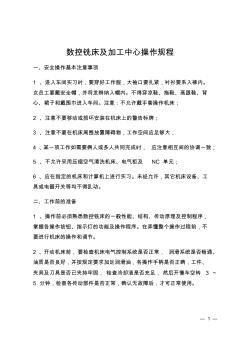 数控铣床及加工中心操作规程
数控铣床及加工中心操作规程
数控铣床及加工中心操作规程
— 1 — 数控铣床及加工中心操作规程 一、安全操作基本注意事项 1 、进入车间实习时,要穿好工作服,大袖口要扎紧,衬衫要系入裤内。 女员工要戴安全帽,并将发辫纳入帽内。不得穿凉鞋、拖鞋、高跟鞋、背 心、裙子和戴围巾进入车间。注意:不允许戴手套操作机床; 2 、注意不要移动或损坏安装在机床上的警告标牌; 3 、注意不要在机床周围放置障碍物,工作空间应足够大; 4 、某一项工作如需要俩人或多人共同完成时, 应注意相互间的协调一致; 5 、不允许采用压缩空气清洗机床、电气柜及 NC 单元; 6 、应在指定的机床和计算机上进行实习。未经允许,其它机床设备、工 具或电器开关等均不得乱动。 二、工作前的准备 1 、操作前必须熟悉数控铣床的一般性能、结构、传动原理及控制程序, 掌握各操作按钮、指示灯的功能及操作程序。在弄懂整个操作过程前,不 要进行机床的操作和调节。 2 、开动机床前,要检查机床电气控

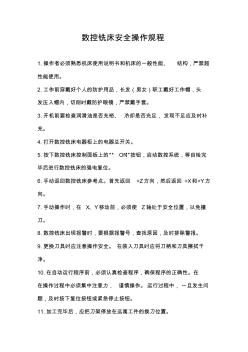 数控铣床安全操作规程
数控铣床安全操作规程
数控铣床安全操作规程
数控铣床安全操作规程 1.操作者必须熟悉机床使用说明书和机床的一般性能、 结构,严禁超 性能使用。 2.工作前穿戴好个人的防护用品,长发(男女)职工戴好工作帽,头 发压入帽内,切削时戴防护眼镜,严禁戴手套。 3.开机前要检查润滑油是否充裕、 冷却是否充足,发现不足应及时补 充。 4.打开数控铣床电器柜上的电器总开关。 5.按下数控铣床控制面板上的“ ON”按钮,启动数控系统,等自检完 毕后进行数控铣床的强电复位。 6.手动返回数控铣床参考点。首先返回 +Z方向,然后返回 +X和+Y方 向。 7.手动操作时,在 X、Y移动前,必须使 Z轴处于安全位置,以免撞 刀。 8.数控铣床出现报警时,要根据报警号,查找原因,及时排除警报。 9.更换刀具时应注意操作安全。 在装入刀具时应将刀柄和刀具擦拭干 净。 10.在自动运行程序前,必须认真检查程序,确保程序的正确性。在 在操作过程中必须集中注意力,
代表性的产品有宇航,宇龙,斯沃,VERICUT等数控仿真系统,一些数控系统生产商也可能推出自己的仿真软件。
《数控仿真技术实用教程》是2007年清华大学出版社出版的图书,作者是袁宗杰,邓爱国。
第1章绪论1
1.1数控仿真技术的发展与应用1
1.2数控仿真技术的教学特点与组成2
第2章数控编程基础4
2.1数控机床的坐标系4
2.2数控机床程序编制的内容6
2.3数控机床程序的构成与格式7
2.4程序编制中的数值计算9
2.5数控机床的基本功能14
2.6数控程序编制的工艺处理18
第3章上海宇龙数控仿真系统24
3.1软件简介24
3.2软件的安装与卸载24
3.3加密锁管理程序29
3.4用户管理31
3.5系统设置及刀库管理32
3.6授课功能的使用36
3.7考试功能的使用37
第4章南京宇航数控仿真系统44
4.1软件的安装与启动44
4.2软件的基本功能50
第5章VNUC数控仿真系统63
5.1软件简介63
5.2软件的安装与卸载64
5.3软件的启动与管理68
5.4软件的基本功能70
第6章FANUCOi数控系统的仿真90
6.1机床的基本操作90
6.2数控程序的处理95
6.3参数设置97
6.4数控车床仿真实例--手工编程99
6.5数控车床仿真实例--自动编程106
6.6数控铣床/加工中心仿真实例--手工编程113
6.7数控铣床/加工中心仿真实例--自动编程119
第7章SIEMENS802D数控系统的仿真127
7.1机床的基本操作127
7.2数控程序的处理130
7.3参数设置133
7.4数控车床仿真实例--手工编程135
7.5数控车床仿真实例--自动编程144
7.6数控铣床/加工中心仿真实例--手工编程157
7.7数控铣床/加工中心仿真实例--自动编程165
第8章MITSUBISHI数控系统的仿真179
8.1机床的基本操作179
8.2数控程序的处理186
8.3参数设置189
8.4数控车床仿真实例--手工编程191
8.5数控车床仿真实例--自动编程203
8.6数控铣床/加工中心仿真实例--手工编程220
8.7数控铣床/加工中心仿真实例--自动编程235
第9章华中世纪星HNC-21/22T数控系统的仿真247
9.1机床的基本操作247
9.2数控程序的处理259
9.3参数设置262
9.4数控车床仿真实例--手工编程265
9.5数控车床仿真实例--自动编程274
9.6数控铣床/加工中心仿真实例--手工编程284
9.7数控铣床/加工中心仿真实例--自动编程292
第10章广州数控GSK980T/990M数控系统的仿真302
10.1机床的基本操作302
10.2数控程序的处理307
10.3参数设置309
10.4数控车床仿真实例--手工编程312
10.5数控车床仿真实例--自动编程320
10.6数控铣床/加工中心仿真实例--手工编程332
10.7数控铣床/加工中心仿真实例--自动编程341
附录AFANUCOi数控系统指令格式351
附录BSIEMENS802D数控系统指令格式356
附录CMITSUBISHI数控系统指令格式363
附录D华中数控系统指令格式369
附录E广州数控系统指令格式376
参考文献379 2100433B